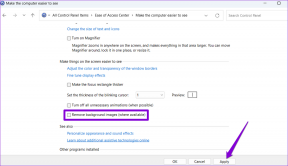WhatsApp'ın iOS ve Android'de Medya İndirmemesini Düzeltmenin En İyi 10 Yolu
Çeşitli / / November 29, 2021
WhatsApp, en popüler IM (Anında Mesajlaşma) uygulamalarından biridir. Şubat 2020'de, Facebook'a ait şirket 2 milyar kullanıcı duyurdu2018'de 1,5 milyardan fazla. WhatsApp hızla uygulamaya özellikler ekler ve birçok insanın arkadaşlarıyla, ailesiyle bağlantı kurması ve hatta WhatsApp durumu ve grupları aracılığıyla iş yapması için ayrılmaz bir parçası haline geldi. Birçoğu WhatsApp'ta multimedya içeriği paylaşmaya devam ederken, WhatsApp'ın iOS ve Android'de medya indirirken aniden bir hata vermesi üzücü olabilir.

Birçok WhatsApp kullanıcısı, işleri halletmek için resimler, videolar ve ses gibi medya dosyalarına güvenir. Ancak medya dosyaları beklendiği gibi çalışmadığında, deneyimi bozar ve sizi e-posta gibi eski bir yolu benimsemeye zorlar.
iPhone ve Android'de beklenmeyen bir indirme hatasının arkasında birden çok faktör vardır. Sorunu çözmek için aşağıdaki sorun giderme adımlarını uygulayın.
Ayrıca Guiding Tech'de
1. WhatsApp'ı güncelleyin
WhatsApp, uygulamasını iOS ve Android'de sık sık günceller. Medya indirme hatası, telefonunuzdaki buggy veya daha eski bir WhatsApp yapısı nedeniyle oluşabilir. App Store veya Google Play Store'a gidin ve WhatsApp uygulamasını en son sürüme güncelleyin.
Android ve iOS'ta WhatsApp beta kullananlar, ilgili WhatsApp yapılarını çeşitli hata düzeltmeleri ve performans iyileştirmeleri içeren en son sürümlere güncellemelidir.
2. WhatsApp Beta Programından Ayrılın
WhatsApp'ın oluşturduğu beta sürümlerinde medya indirme hatası yaygın bir sorunsa, programdan çıkmak ve App Store'u veya Play Store'un kararlı sürümünü kullanmaya başlamak akıllıca olacaktır.
iPhone'da TestFlight Uygulaması > WhatsApp >'ı açın ve aşağıdaki menüden Beta programından ayrıl'ı seçin.

Android'de Play Store'u açın ve WhatsApp'ı arayın. Bulduğunuzda, beta programından ayrılma seçeneğini göreceksiniz.

3. WhatsApp için Mobil Veriyi Etkinleştir (iPhone)
iOS, ayarlar menüsünden belirli uygulamalar için mobil veri kullanımını kısıtlamanıza olanak tanır. WhatsApp uygulaması için seçenek etkinleştirilmişse, iPhone'a medya indiremeyebilirsiniz.

iPhone'da Ayarlar uygulamasını açın ve aşağı kaydırarak WhatsApp'a gidin ve uygulama için mobil verileri etkinleştirin.
4. WhatsApp'a Depolama İzni Ver
Naber medya dosyalarını cihaz galerisine kaydetmek için ilgili depolama izni gerektirir. Cihaz Ayarları uygulamasını açın, WhatsApp'ı görene kadar aşağı kaydırın ve açın. Bu, 'WhatsApp'ın Erişime İzin Ver' penceresini açacaktır. Fotoğraflar erişimi seçeneğinin etkinleştirildiğinden emin olun.
Android'de izin yöneticisini açmanın iki yolu vardır. Cihaz Ayarları uygulamasını açıp Uygulamalar ve Bildirimler > Tüm Uygulamaları Gör > seçeneğine gidebilir ve WhatsApp'a gidebilirsiniz.


Alternatif olarak, WhatsApp uygulaması simgesine uzun süre basabilir ve açılan içerik menüsünden bilgi seçeneğini belirleyebilirsiniz. Bu sizi doğrudan uygulama bilgi menüsüne götürecektir. Orada, İzin menüsünü seçin ve cihaz depolama iznini etkinleştirin.
Ayrıca Guiding Tech'de
5. Güçlü Ağ Bağlantısı Kullanın
Videolar gibi medya dosyaları, sorunsuz bir indirme işlemi için kararlı ve güçlü bir ağ bağlantısı gerektirir.
Telefonunuzun daha güçlü bir ağa bağlı olduğundan ve telefonunuzun hücresel ağ gücü için yeterli çubuk gösterdiğinden emin olun. Çift bantlı bir yönlendiriciniz varsa, telefonunuzun 5GHz Wi-Fi bandını destekleyip desteklemediğini kontrol etmelisiniz. Varsa, telefonu Wi-Fi ağınızın 5 GHz bandına bağlayın.
6. Arka Planda Uygulama Yenilemeyi Açın
Medya dosyalarını arka planda indirmek için WhatsApp'ın arka planda düzgün çalışmasına izin vermelisiniz. iPhone kullanıcıları için, Ayarlar > WhatsApp > bölümüne gidebilir ve Arka Planda Uygulama Yenileme seçeneğini açabilirsiniz.

Android kullanıcıları, uygulama bilgilerini açmak için WhatsApp uygulaması simgesine uzun süre dokunabilir. Mobil veri ve Wi-Fi'ye gidin ve Arka plan verileri seçeneğini açın.
7. WhatsApp'ı Çoklu Görev Menüsünden Kilitleyin (Android)
Gibi bazı üçüncü taraf dış görünümleri Realme kullanıcı arayüzü, MIUI, FunTouch OS ve Color OS, pil ömründen tasarruf etmek için arka planın uygulama kullanımını sınırlar. Sistem, WhatsApp uygulamasını arka planda öldürür ve medya indirme işlemini sizin için mahveder.

Geçici bir çözüm olarak, bu Android dış görünümleri, sorunsuz çalışmasını sağlamak için uygulamayı arka planda kilitleme olanağı sunar. Çoklu görev menüsünü açın ve üstteki üç noktalı menüye dokunun. Kilidi seçin ve uygulamayı arka planda kilitleyecektir. Tüm uygulamaları arka planda kapattığınızda, sistem uygulamayı öldürmez/kapatmaz.
8. Film Rulosuna Kaydet'i Etkinleştir (iPhone)
WhatsApp, indirilen tüm medyayı cihaz galerisine kaydetmemek için şık bir numara sunar. Seçeneği etkinleştirdiyseniz, telefonda WhatsApp'tan indirilen medya dosyalarını görmezsiniz.
iPhone'da WhatsApp uygulamasını açın ve Ayarlar > Sohbet'e gidin > Film Rulosuna Kaydet seçeneğini etkinleştirin.
9. Ağ Ayarlarını Sıfırla (iPhone)
Bazen kullanıcılar yanlışlıkla ağ ayarlarının üzerine yazar ve bu da WhatsApp medya indirme başarısız hatasına neden olur. İPhone'daki ağ ayarlarını sıfırlayarak düzeltebilirsiniz.

iPhone'da Ayarlar uygulamasını açın ve Genel > Sıfırla > Ağ Ayarlarını Sıfırla seçeneğine gidin.
10. WhatsApp Sunucularının Kapalı Olup Olmadığını Kontrol Edin
WhatsApp medya indirme hatası, WhatsApp'tan gelen sunucu tarafı sorunlarından kaynaklanıyor olabilir. ziyaret edebilirsiniz aşağı detektör ve WhatsApp sunucularının kendi taraflarında iyi çalıştığından emin olun.
Sonuçta, bu dosyalar başlangıçta WhatsApp sunucularına kaydedilir. Bu gibi durumlarda, Facebook'un (WhatsApp ana şirketi) sorunu çözmesini beklemekten başka seçeneğiniz yoktur.
Ayrıca Guiding Tech'de
WhatsApp'ta Medya Dosyalarını İndirmeye Başlayın
Bu alakasız 'Günaydın' fotoğraflarından WhatsApp'ta kaçınılabilir. Ancak medya dosyalarını cihaza indirip kaydetmeniz gereken zamanlar vardır. Medya dosyalarını kaydetmede sorun yaşıyorsanız, devam edin ve sorunu çözmek için yukarıdaki püf noktalarını uygulayın.
Sıradaki: İPhone veya Android'de bir WhatsApp yedekleme sıkışmış sorunuyla mı karşılaşıyorsunuz? iPhone ve Android'de WhatsApp Yedekleme sorunlarını gidermenin en iyi 11 yolunu kontrol etmek için sonraki makale bağlantısına tıklayın.